Erstellen Sie ein Zeitraffer-Video mit Webcam Surveyor
Bei Zeitrafferaufnahmen handelt es sich um eine Technik, die es ermöglicht, eine Szene aufzunehmen, die sich langsam verändert, und sie in ein Video zu verwandeln, das mit normaler Geschwindigkeit abgespielt wird. So kann man zum Beispiel einen Sonnenaufgang oder Sonnenuntergang aufnehmen, indem man mehrere Stunden lang ein Bild pro Minute aufnimmt, und erhält dann ein Video von wenigen Minuten. Moderne Webcams sind in der Lage, mühelos Zeitraffervideos in hoher Qualität aufzunehmen.
Der Webcam Surveyor kann eine Folge von Bildern direkt in eine Videodatei aufnehmen. Es ermöglicht die Erstellung eines Zeitraffervideos ohne zusätzliche Schritte. Die Anwendung kann Schnappschüsse von der Webkamera in Intervallen von 1 Sekunde bis 59 Stunden aufnehmen.
Klicken Sie hier, um die neueste Version der App herunterzuladen.
Beispiel für ein Zeitraffervideo, das mit der App Webcam Surveyor erstellt wurde:
Dieses Video zeigt die Langzeit-Zeitraffer-Aufnahme der Webcam in Intervallen von 1 Minute. Für die Aufnahme dieses Videos wurden eine öffentliche IP-Kamera und die Software Webcam Surveyor verwendet.
Diese Anleitung zeigt Ihnen, wie Sie mit der Software Webcam Surveyor Zeitraffervideos erstellen können
1 Aufnahme einer Bildsequenz einrichten
Zum Einrichten der Bildsequenzierungsoptionen öffnen Sie: Hauptmenü>Einstellungen>Programm Einstellungen und wählen Sie im Dialogfeld Programmeinstellungen die Option Image Sequence.
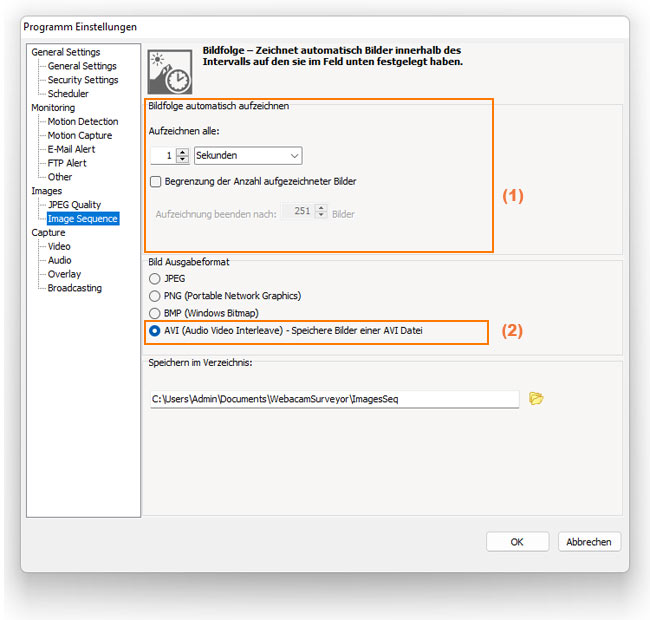
- Sie können das Zeitintervall einstellen, in dem die Anwendung eine Aufnahme macht (1). Es ist auch möglich, die Anzahl der aufgenommenen Bilder zu begrenzen. Die Geschwindigkeit des resultierenden Videos liegt bei 30 Bildern pro Sekunde. Eine Minute Video besteht aus 1800 Bildern.
- Wählen Sie als Bildausgabeformat eine AVI-Datei (2). Sie können die Komprimierungseinstellungen auf der Registerkarte "Motion Capture" konfigurieren.
2 Start der Aufnahmesequenz von Bildern
Um die Aufnahme zu starten, klicken Sie auf die Schaltfläche Aufnahmesequenz starten ![]() . Um die Aufnahme zu beenden, klicken Sie auf die Schaltfläche Stopp
. Um die Aufnahme zu beenden, klicken Sie auf die Schaltfläche Stopp![]() .
.
Nach Abschluss der Aufnahme kann die resultierende Datei auf der Registerkarte "Video" des eingebetteten Dateibrowsers angezeigt werden.